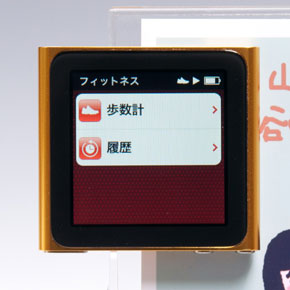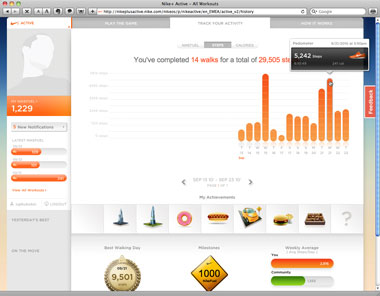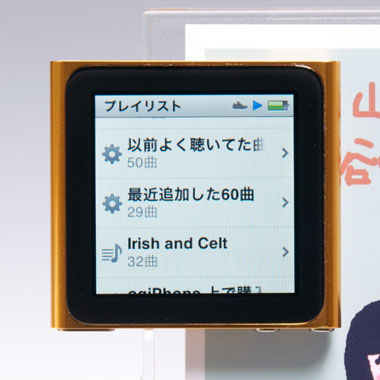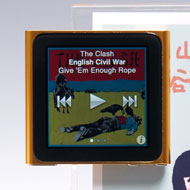タッチパネル時代の新iPod nanoを使いたおす:正方形でウエアラブル(2/3 ページ)
ウェアラブルで歩数計でフィットネス
iPod nanoのキモはウェアラブルなところにある。ランニングなどフィットネス用のみならず、普段でも小さくて軽くてクリップできるので、その日の服に合わせてどこにでもさっとはさんじゃえばいい。
でかけるとき服にクリップし、自分が見やすいように、あるいは見られることを意識して向きを設定してやればいいのだ。
気になったのは本体がすべりやすいこと。何度か、クリップしようと力を入れたときに指がすべって本体を落としたことがある。要注意だ。
ウェアラブルだから、時計としても使えるし、フィットネス機能には歩数計も入っている。本体内の加速度センサーを使って歩数計として使えるのだ。これを常時オンにしておけば、iPod nanoをもって歩いた歩数が記録されていくし、パソコンにつなぐと「Nike+」にアクセスされ、歩行記録がサーバーに蓄積されていく。
歩数計+時計として使ってもいいくらい。
これでBluetooth対応していれば、イヤフォンがワイヤレスになっていうことなかったのだが、次回以降に期待しよう。
そもそも音楽を聴くものです
後回しになっちゃったけど、iPodなので本筋は音楽を聴くこと。
240×240の画面には4つのアイコンが4ページ分用意されているが、そのうち8つが音楽関係だ。
あとは写真、Podcast、FMラジオ、フィットネス、そして時計となっている。このアイコンを指でタップして操作するわけだが、気になるのは使い勝手。
小さなナノ画面でタッチパネル。それは使いやすいか。まあ使いやすいわけがない。何しろ画面が小さくて指でアイコンが隠れちゃうし、スクロール時も一度にたくさんフリックできない。
じゃあストレスがたまるほどかというとそうでもない。機能は最小限であり、複雑な操作を必要としないからだ。けっこう普通に使える。
スリープボタンを押すと時計画面になるので(これはオフにできる)、時計からホーム画面に戻す。
時計の状態で画面をタップしてもいい。あるいは右にスワイプ。
基本的に、写真表示の時以外は右にスワイプすると「1段階戻る」操作系になっている。右にスワイプするとひとつずつ戻ってホーム画面にたどりつくという寸法だ。
また、どの画面からでも一発でホーム画面に戻る方法として「長押し」がある。iPod touchのようなホームボタンがない代わりに長押しを使う。
4ページにわたるホーム画面はフリックで行き来できるが、アイコンの並べ替えは可能なので、よく使うものを最初のページにまとめておくといい。
アイコンを長押しするとアイコンが震えだし、ドラッグで並べ替えが可能になる。これはiPod touchやiPhoneと同じ。
で、曲を選ぶと画面がアートワークになり、再生がはじまる。
アートワークをタップすると再生コントロール。そこから左にフリックするともうちょっと細かいコントロール(ジーニアスとか)が可能になるわけだ。
正方形のジャケットが画面いっぱいに表示されるのはなかなか気持ちよいものだが、20秒ほどでバックライトが消えちゃう。今聴いている曲を見せびらかしたいって人には残念な仕様かも。
Copyright © ITmedia, Inc. All Rights Reserved.
Special
PR